很多小伙伴面对新型的无线路由器不知道如何设置上网。经过长时间的折腾,仍然没有成功。下面,小编将与您分享路由器设置无线上网步骤...
很多小伙伴面对新型的无线路由器不知道如何设置上网。经过长时间的折腾,仍然没有成功。下面,小编将与您分享路由器设置无线上网步骤。
1.连接无线路由器后,在浏览器中输入在路由器中看到的地址,通常为192.168.1.1。

2.输入后,您将看到相应的帐号和密码。通常,新购买的是管理员admin,密码也是admin。

3.确认后,进入操作界面,您将在左侧看到一个设置向导,输入

4.进入设置向导的界面。
电脑自动重启怎么解决
网友们在使用电脑时可能会遇到电脑自动重启的情况.导致电脑自动重启的重要原因是系统产生了致命性程序错误,通常由硬件安装不正确或系统配置错误所导致.对此我们可以采用如下方法进行解决修复.

5.单击下一步进入Internet访问设置。我们可以看到有三种Internet访问选项。如果您的家庭正在拨号,请使用PPPoE。当计算机直接插入网络并且上层具有DHCP服务器时,可以使用动态IP。静态IP通常是专用线路或某些东西,或者可能是小区带宽等,上层没有DHCP服务器,或者您想修复IP。因为在这里拨号,所以选择pppoe。

6.要选择PPPOE拨号Internet访问,您需要填写在线帐户和密码。每个人都应该理解这一点。当您打开宽带时,您将拥有一个帐户并关注它。
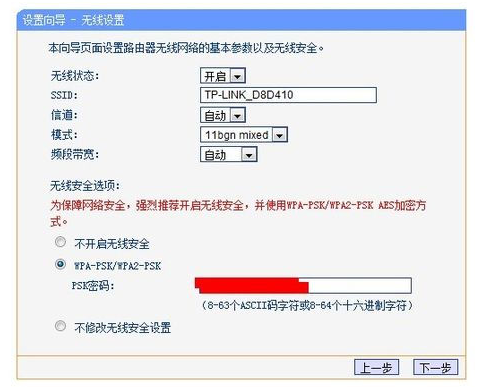
7.然后下一步是进入无线设置,您可以看到频道,模式,安全选项,SSID等。SSID是名称,可以填写任何一个,然后该模式主要使用11bgn。无线安全选项选择wpa-psk / wpa2-psk,所以要安全,以免让人轻易裂开并擦净网线。

8.下一步设置成功

9.单击完成,路由器将自动重启
上面就是关于路由器上网如何设置的操作过程。
以上就是电脑技术教程《教你路由器上网如何设置》的全部内容,由下载火资源网整理发布,关注我们每日分享Win12、win11、win10、win7、Win XP等系统使用技巧!教你打印机共享怎么设置
办公室内使用电脑经常需要使用打印机打印资料,一般情况下只是连接打印机的电脑能够打印,那么让整个办公室的打印机共享怎么设置呢?下面让小编教你设置打印机共享方法.


